VICAR in CAL konvertieren
Konvertieren Sie VICAR bilder in das CAL Format, bearbeiten und optimieren Sie bilder online und kostenlos.

Die VICAR (Video Image Communication and Retrieval) Dateiendung ist ein spezialisiertes Rasterbildformat, das 1966 vom Jet Propulsion Laboratory der NASA entwickelt wurde, um Bilddaten von unbemannten Planetenmissionen zu verwalten und zu verarbeiten. Es unterstützt mehrdimensionale wissenschaftliche Daten wie spektroskopische, hyperspektrale und Radaraufnahmen und eignet sich für Weltraumforschung, biomedizinische Bildgebung und geologische Untersuchungen. Das Format enthält Metadaten zur Sicherstellung der Datenintegrität und Benutzerfreundlichkeit und ist mittlerweile Open Source.
Die Dateiendung CAL, bekannt als CALS (Continuous Acquisition and Life-cycle Support) Typ 1 Bild, ist ein 1-Bit-Schwarzweiß-Rasterbildformat, das Mitte der 1980er Jahre vom US-Verteidigungsministerium entwickelt wurde, um den Grafikdatenaustausch für militärische Dokumentationen zu standardisieren. Es wird hauptsächlich zum Speichern und Teilen von monochromen Bildern verwendet und behält dabei Metadaten zur Ausrichtung bei. Das Format unterstützt sowohl unkomprimierte als auch komprimierte (unter Verwendung der CCITT Group 4 Kompression) Bilder.
Beginnen Sie mit dem Hochladen einer VICAR bild, indem Sie auf die Schaltfläche Datei auswählen klicken oder Ihre VICAR-Datei per Drag & Drop hinzufügen.
Um die Konvertierung von VICAR in CAL anzupassen, verwenden Sie die verfügbaren Tools, bevor Sie auf die Schaltfläche Konvertieren klicken.
Lassen Sie die Datei konvertieren, dann können Sie Ihre CAL-Datei gleich danach herunterladen.
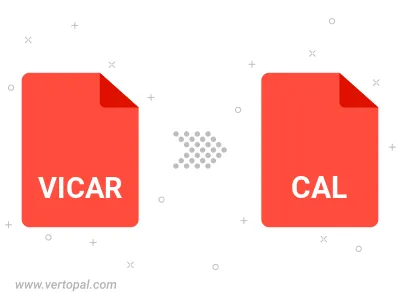
Befolgen Sie die unten stehenden Schritte, wenn Sie Vertopal CLI auf Ihrem macOS-System installiert haben.
cd zum VICAR-Dateiort oder fügen Sie den Pfad zu Ihrer Eingabedatei hinzu.Befolgen Sie die unten stehenden Schritte, wenn Sie Vertopal CLI auf Ihrem Windows-System installiert haben.
cd zum VICAR-Dateiort oder fügen Sie den Pfad zu Ihrer Eingabedatei hinzu.Befolgen Sie die unten stehenden Schritte, wenn Sie Vertopal CLI auf Ihrem Linux-System installiert haben.
cd zum VICAR-Dateiort oder fügen Sie den Pfad zu Ihrer Eingabedatei hinzu.